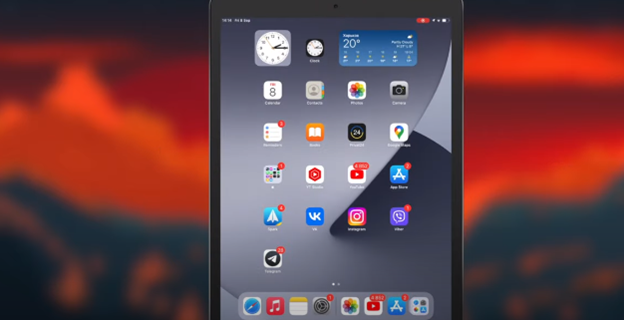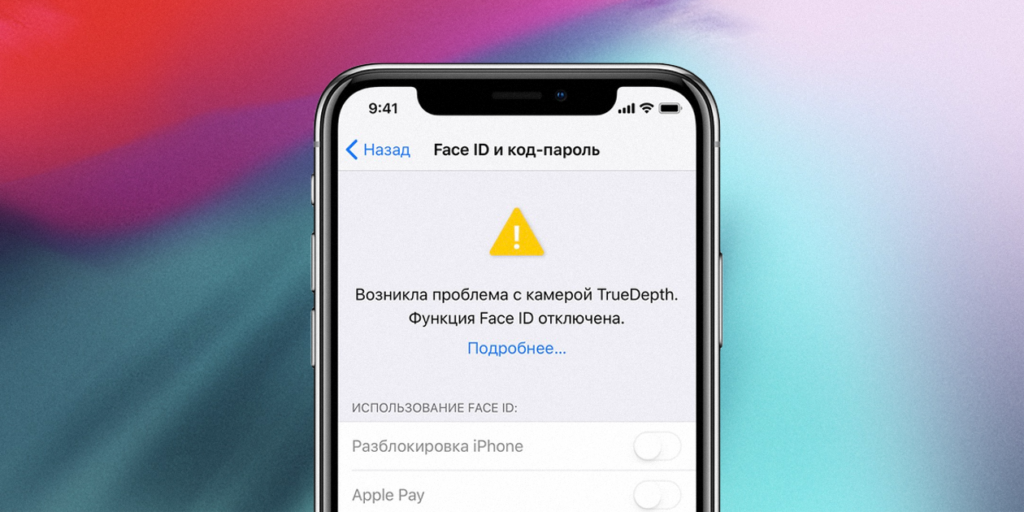Проблемы с Wi-Fi на Mac и iPhone могут существенно повлиять на вашу работу и досуг, нарушив связь с интернетом. Это может быть связано с различными факторами, начиная от слабого сигнала и заканчивая ошибками в настройках. В этой статье мы рассмотрим основные причины, по которым возникают проблемы с подключением, и предложим эффективные методы для их устранения, чтобы восстановить стабильную работу ваших устройств.
Причины, по которым Mac или iPhone не подключается к Wi-Fi
Если ваш Mac или iPhone не может подключиться к Wi-Fi, причиной могут быть различные проблемы, как с устройством, так и с самой сетью. Первое, на что стоит обратить внимание — это настройки сети. Проверьте, правильно ли введен пароль от Wi-Fi, и активирована ли сеть на устройстве. Также возможно, что с вашим роутером возникли неполадки: сбои в работе маршрутизатора или слишком слабый сигнал могут стать причиной отказа в подключении.
Не стоит забывать о программных сбоях. Часто проблемы с Wi-Fi возникают из-за неправильных настроек или временных ошибок в iOS или macOS. Иногда полезно просто перезагрузить устройство или обновить операционную систему. Кроме того, проблемы могут быть вызваны конфигурациями сети, такими как конфликт IP-адресов или устаревшие драйвера на Mac.
Ещё одной распространенной причиной могут быть физические проблемы с Wi-Fi антеннами в устройстве. Это может происходить при падении устройства или после долгого использования, когда компоненты начинают выходить из строя.
Советы по настройке роутера и Mac для улучшения подключения
Если проблемы с Wi-Fi продолжаются, стоит обратить внимание на настройки роутера. Проверьте его расположение — он должен быть в центре помещения, не закрыт стенами или мебелью, чтобы обеспечить стабильный сигнал. Также стоит выбрать оптимальный канал для беспроводной сети. В случае большого количества соседских сетей на одном канале ваш роутер может испытывать помехи, что снизит качество соединения. Настройка роутера на менее загруженные каналы может значительно улучшить ситуацию.
Для Mac также полезно обновить настройки сети. В разделе «Сетевые настройки» можно настроить предпочтительные сети и убедиться, что устройство подключается к правильной Wi-Fi сети, особенно если в вашем доме несколько точек доступа. Если ваш Mac использует старые настройки IP, можно попробовать восстановить их автоматически, выбрав режим «Автоматически» в настройках сети. Периодическая очистка списка известных сетей и переподключение к ним также поможет устранить сбои в подключении.
Как обновить драйвера Wi-Fi на macOS
Обновление драйверов Wi-Fi на macOS важно для стабильного подключения к сети и устранения различных проблем с соединением. В отличие от Windows, macOS управляет драйверами автоматически, но иногда требуется вручную обновить их через систему. Для этого нужно проверить наличие обновлений операционной системы, так как они часто включают исправления для драйверов и сетевых настроек.
Чтобы обновить драйвера, откройте меню «Системные настройки» и выберите «Обновление ПО». Если доступны новые версии macOS, система предложит их скачать и установить. Иногда проблема с Wi-Fi может быть связана с несовместимостью старых драйверов, и обновление операционной системы автоматически решает эту проблему. Также можно проверить веб-сайт производителя вашего Wi-Fi адаптера, если используется внешний модем, и скачать обновления с него.
В случае, если обновление через «Обновление ПО» не решает проблему, стоит попробовать сбросить настройки сети. Для этого в разделе «Системные настройки» нужно выбрать «Сеть», затем выбрать Wi-Fi и кликнуть на «Дополнительно». Здесь можно удалить старые конфигурации сетей и восстановить их с новыми настройками.
Когда стоит обратиться в сервис для устранения проблем с Wi-Fi
Если после выполнения стандартных шагов по устранению неполадок Wi-Fi на Mac или iPhone проблема не решена, возможно, дело в аппаратных неполадках, и вам стоит обратиться в сервисный центр. Одним из признаков того, что устройство требует профессиональной диагностики, является постоянная потеря соединения с Wi-Fi, несмотря на исправность других устройств в сети. Также если проблема возникает только с определенными сетями или сигнал слишком слабый на всех точках доступа, это может свидетельствовать о неисправности адаптера Wi-Fi.
Еще одной причиной для обращения в сервис является невозможность обновить драйвера или системное ПО, что может быть вызвано более глубокими программными сбоями или повреждениями. В таком случае специалисты смогут провести диагностику и предложить решение, будь то обновление или замена компонентов. Также стоит обратиться в сервис, если проблема с Wi-Fi сопровождается перегревом устройства или его непредсказуемыми сбоями в работе.
Если ваш Mac или iPhone подвергались механическим повреждениям, например, падению, то повреждение антенны или другого аппаратного компонента может быть причиной нестабильного подключения к Wi-Fi. В сервисе специалисты смогут оценить ситуацию, провести тесты и предложить замену поврежденных частей.